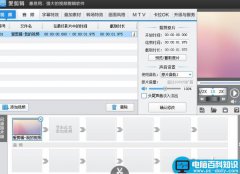如果用户需要执行全新安装,请在升级到Windows 10 2004版(2020年5月更新)后回滚到以前的版本,因为你尚未准备好或遇到问题,所以仍然可以下载Windows 10 1909版的ISO文件进行回滚。
电脑通常,随着新版本Windows 10的发布,微软会将其更新助手和媒体创建工具升级到最新版本,如果出现问题,不能使用这些工具来降级操作系统,你始终可以使用恢复选项卸载升级,但该选项仅在十天内可用,有时它不起作用。
如果必须回滚到以前的版本或在电脑上安装旧版本的Windows 10,则可以在win10 2004版发布后使用Rufus下载Windows 10 1909版ISO文件。
Rufus是一个免费的第三方工具,旨在创建可启动的U盘来安装Windows 10,但与媒体创建工具不同,Rufus还可以下载ISO文件并使用Windows 10的较早版本创建可启动U盘。
要在Windows 10 2004可用后下载Windows 10 1909版本的ISO文件,请使用以下步骤:
1.打开Rufus网站,在“下载”部分下,单击链接以下载最新版本Rufus 3.10,官方提供有安装版本和绿色版本,可根据自己的需要选择下载。
2.启动Rufus工具,在“设备”下拉菜单中,然后选择要使用的U盘。
提示:如果只想下载ISO文件,则不需要连接U盘。如果要创建可启动的安装U盘,则需要连接至少8GB存储空间的U盘。如果你没有在列表中看到U盘,则需要重新启动Rufus工具。
3.在“引导类型选择”下拉菜单中,然后选择“镜像文件”选项。单击右侧的向下箭头按钮,然后选择“下载”选项。
4.单击“下载”按钮,选择Windows 10选项,单击“继续”按钮。
5.在“发行”部分下,选择“19H2(Build 18363.418 – 2019.11)”选项,这个就是Windows 10 1909版的ISO文件,单击“继续”按钮。
6.选择“Windows 10 Home/Pro”选项,单击“继续”按钮。
7.选择Windows 10的语言为“简体中文”,单击“继续”按钮。
8.选择操作系统体系结构:有x64和x86两个选项,如果是较新的电脑,通常会选择x64选项。单击“下载”按钮。
9.选择自动保存Windows 10 1909 ISO文件的位置,即可开始下载镜像文件。
10.(可选)如果你连接了U盘来以创建可启动安装U盘,请在下载后继续使用默认设置,单击“开始”按钮,单击“确定”按钮,确认删除U盘上的数据,然后就可以开始向U盘写入数据,写入完毕,就可以使用这个可引导U盘通过全新安装或就地升级安装来安装Windows 10 1909版。
Windows 10 1909简体中文版下载地址
如果想快速下载到官方原版ISO镜像文件,请关注头条号【微课传媒】,私信“19012”获取软件。
扩展阅读:
■>>win10 1909更新终于发布了,如何尽快下载它,3种方法必须掌握
■>>提高win10电脑性能终极指南,19种优化技巧,招招致胜
■>>手机通话功能,终于在win10 1909上实现,可以通过电脑拨打电话了
■>>Windows10 2004新版本来了,这些新变化,让人耳目一新
更多windows 10操作系统使用技巧,请关注→→#win10玩机技巧#
想了解更多精彩内容,快来关注@微课传媒
1.头条号【微课传媒】专注软件分享,如果你喜欢玩软件,欢迎关注、评论、收藏、转发。
2.在学习中有什么问题,欢迎与我沟通交流,今日头条号搜索【微课传媒】,我在这里等你哟!